win8笔记本玩cf(穿越火线)怎么调成全屏显示
发布时间:2018-07-28 14:40:37 浏览数: 小编:yue
最近有win8系统的用户在玩穿越火线时遭遇不能全屏的问题,不但影响玩家操作,还降低对游戏的体验程度,现在小编就跟大家分享下win8系统下怎么给穿越火线设置全屏。
1.打开【运行】对话框,输入Regedit。
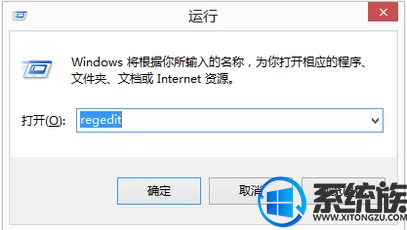
2.打开【注册表编辑器】。
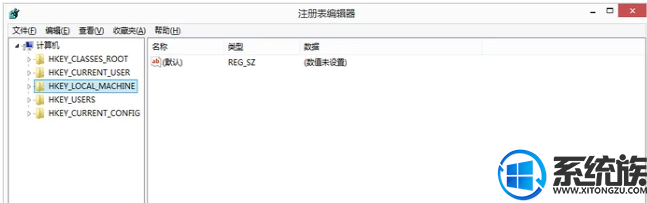
3.打开文件夹【HKEY-LOCAL-MACHINE】。
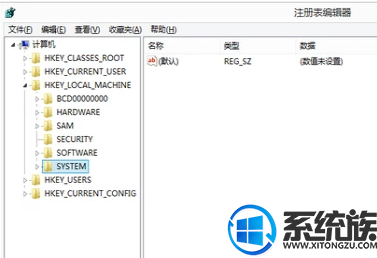
4.依次打开【SYSTEM】-【ControlSet001】-【Control】-【GraphicsDrivers】-【Configuration】。
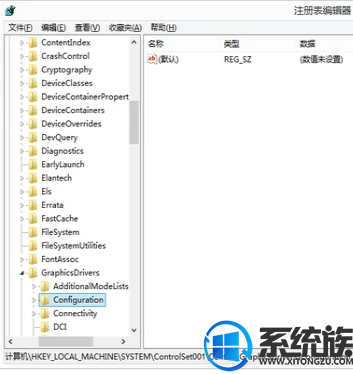
5.右键【Configuration】选择【查找】输入【Scaling】然后点【查找下一个】
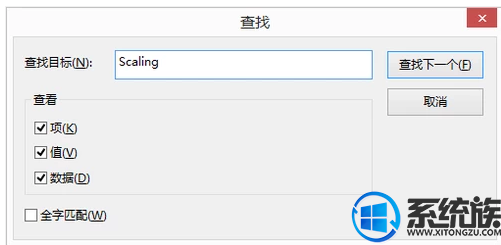
6.找到【scaling】。
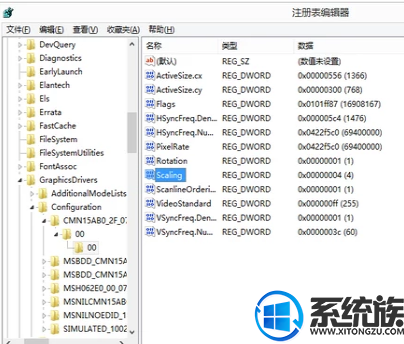
7.选中【Scaling】右击选中【修改】,将数值改为由4改成3即可。
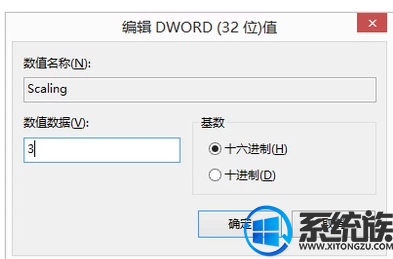
通过以上的操作,就可以让WIN8系统下玩穿越火线设置全屏了,希望今天的分享能对你为所帮助。
1.打开【运行】对话框,输入Regedit。
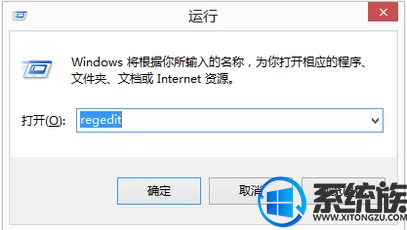
2.打开【注册表编辑器】。
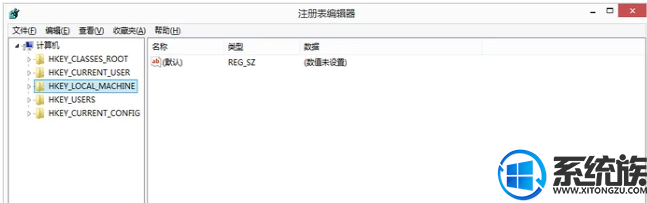
3.打开文件夹【HKEY-LOCAL-MACHINE】。
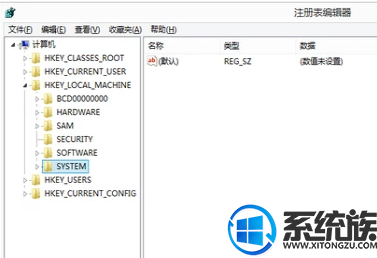
4.依次打开【SYSTEM】-【ControlSet001】-【Control】-【GraphicsDrivers】-【Configuration】。
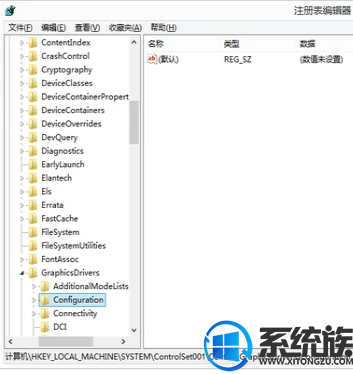
5.右键【Configuration】选择【查找】输入【Scaling】然后点【查找下一个】
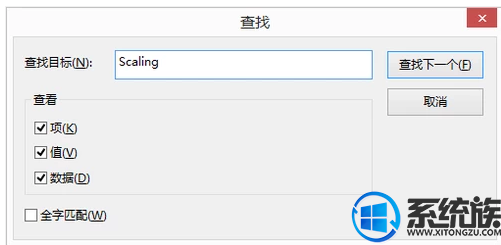
6.找到【scaling】。
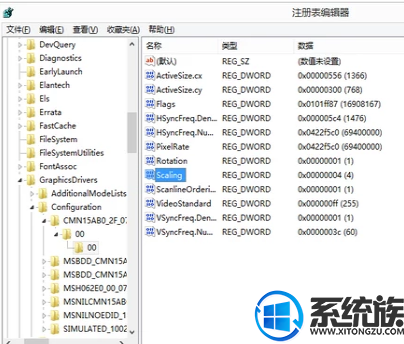
7.选中【Scaling】右击选中【修改】,将数值改为由4改成3即可。
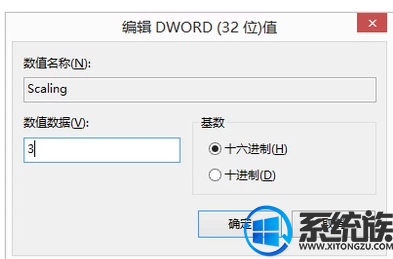
通过以上的操作,就可以让WIN8系统下玩穿越火线设置全屏了,希望今天的分享能对你为所帮助。
上一篇: win8网络打印机脱机状态怎么解除



















